
Lesley Fowler
0
2543
114
Si vous passez régulièrement d'un PC Windows à un Mac, certaines de leurs différences les plus évidentes ne manqueront pas de vous faire trébucher et de ralentir votre travail..
Nous verrons aujourd’hui comment vous pouvez les résoudre en apportant des modifications de base à la configuration de votre Mac afin que son comportement reflète celui de votre configuration Windows. Bien sûr, vous pouvez également choisir de rendre Windows plus semblable à macOS. Comment obtenir les meilleures fonctionnalités de Mac, Linux & Co sous Windows Comment bénéficier des meilleures fonctionnalités de Mac, Linux & Co sous Windows L'envie du système d'exploitation: Vous admirez certains Mac et Fonctionnalités Linux, sous Windows. Et si Windows était une toile et que vous pouviez ajouter tous les gadgets que vous aimez? Voici comment. au lieu.
Remarque: Si vous passez d'un PC à un Mac Guide rapide d'utilisation d'un Mac pour les utilisateurs de Windows Guide rapide d'utilisation d'un Mac pour les utilisateurs de Windows Chaque utilisateur Windows doit connaître les bases du travail sur un Mac. Voici un guide rapide pour aider les nouveaux arrivants Mac à se repérer. complètement, nous recommandons d’apprendre la méthode Apple dès le départ..
Basculer vers un défilement de type Windows
Se diriger vers Préférences Système> Trackpad et sous la Défilement et zoom onglet, décochez la case en regard de Sens de défilement: naturel. Cela prend soin de faire correspondre le style de défilement sur vos ordinateurs Apple et Microsoft.
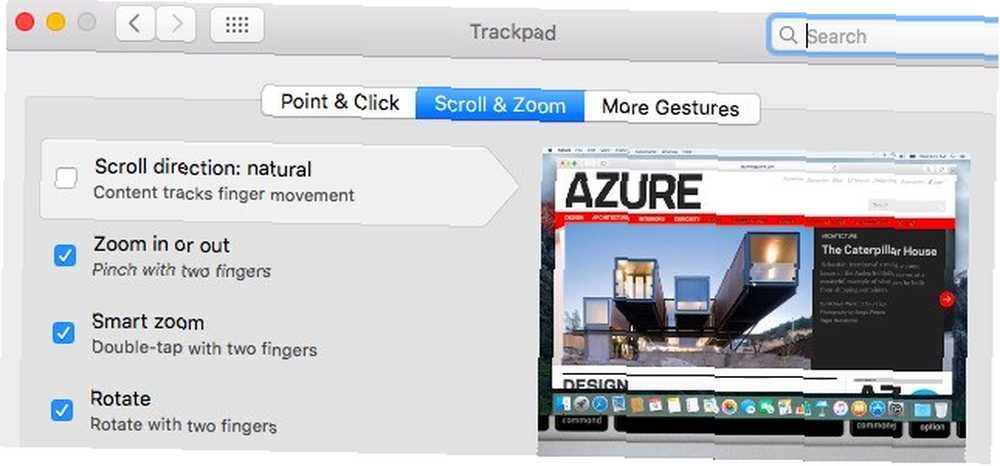
Maximiser Windows avec le bouton de zoom
Le bouton de zoom (vert) dans les commandes de la fenêtre sur un Mac semble avoir sa propre idée - il maximise les fenêtres dans certaines applications et les redimensionne à des ajustements différents dans d'autres.
Si vous souhaitez que le bouton Zoom toujours agrandissez la fenêtre, c'est-à-dire développez-la pour remplir l'écran, installez Right Zoom (gratuit) et utilisez-la. Pour passer en plein écran, utilisez ce bouton en tandem avec le bouton décalage/contrôle/commander clé.
Lorsque vous ouvrez Right Zoom pour la première fois, sa fenêtre de configuration s’affiche, vous invitant à configurer et à activer l’application. Vous avez la possibilité de configurer un raccourci clavier pour la fonction d'agrandissement et d'activer le zoom droit pour certaines applications..
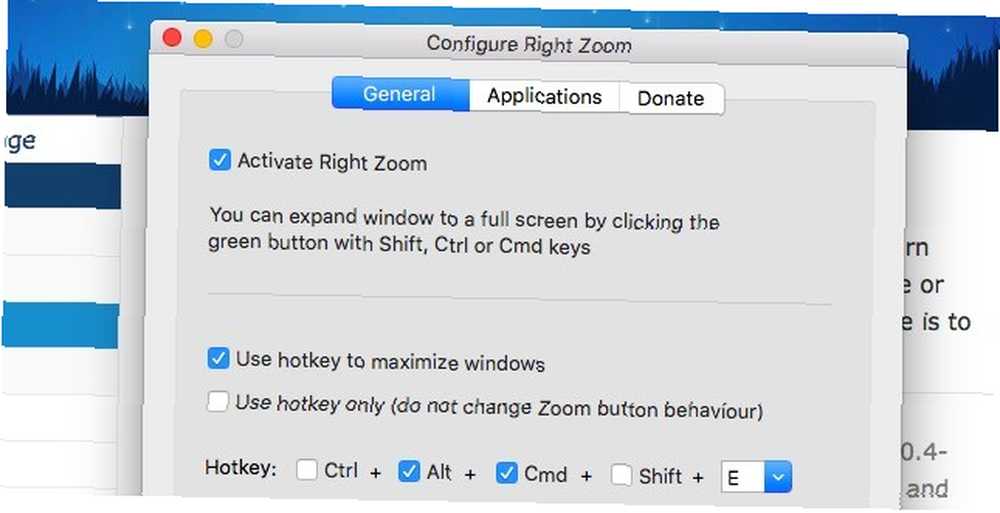
Quittez les applications avec le bouton Fermer
Êtes-vous souvent surpris par une application installée sur le dock même après avoir cliqué sur son Fermer bouton il y a un moment? Après un an de passage à un Mac, je le fais toujours. Je suppose que je vais toujours assimiler Fermer fermer une application plutôt que de fermer une fenêtre, comme le souhaite mon Mac. Mais bon, il y a une application pour les utilisateurs comme moi (n'est-ce pas toujours?). Ça s'appelle RedQuits - le nom dit tout.
Aimez-moi mon macbook mais déteste le fait que la fermeture ne ferme pas le navigateur ou toute application RedQuits l'a résolu !!! #RedQuits
- Joseph J Waldner (@smoknJo) 5 mai 2016
Vous pouvez également vous habituer à utiliser le commande + q raccourci clavier pour quitter une application (alors que commande + w ferme la fenêtre ou l'onglet en cours).
Changer le comportement des touches de fonction
le F1, F2, F3… Les touches de votre Mac (et des claviers PC modernes) remplissent une double fonction: touches multimédias, touches de volume, touches de luminosité, etc. Pour les utiliser comme touches de fonction ordinaires, comme vous le faites sur un clavier de PC classique, c’est-à-dire sans maintenir la touche enfoncée. Fn touchez d'abord, allez à Préférences Système> Clavier> Clavier et cochez la case à côté de Utiliser toutes les touches F1, F2, etc. comme touches de fonction standard.
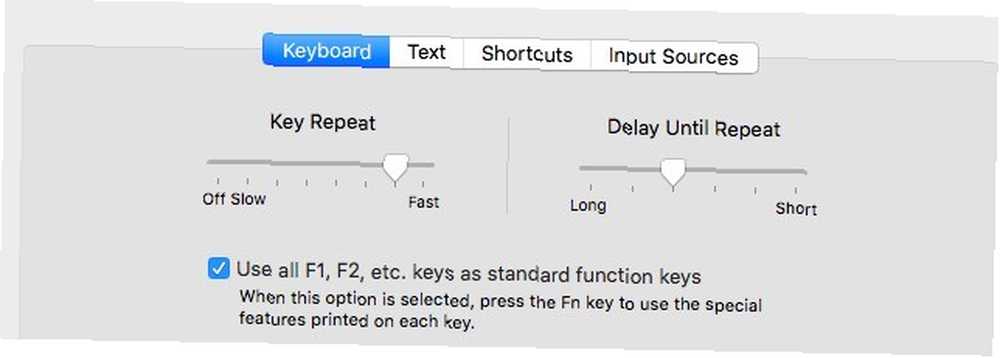
Faire une recherche dans le dossier actuel
Lorsque vous recherchez un mot-clé avec un dossier spécifique ouvert, le Finder effectue une recherche sur l'ensemble de votre disque dur, contrairement à l'Explorateur Windows, qui ne recherche que le dossier ouvert et ses sous-dossiers..
Pour répliquer la fonction de recherche dans les dossiers de l'explorateur dans le Finder, allez à Finder> Préférences> Avancé et dans le menu déroulant pour Lors d'une recherche, sélectionner Rechercher dans le dossier actuel.
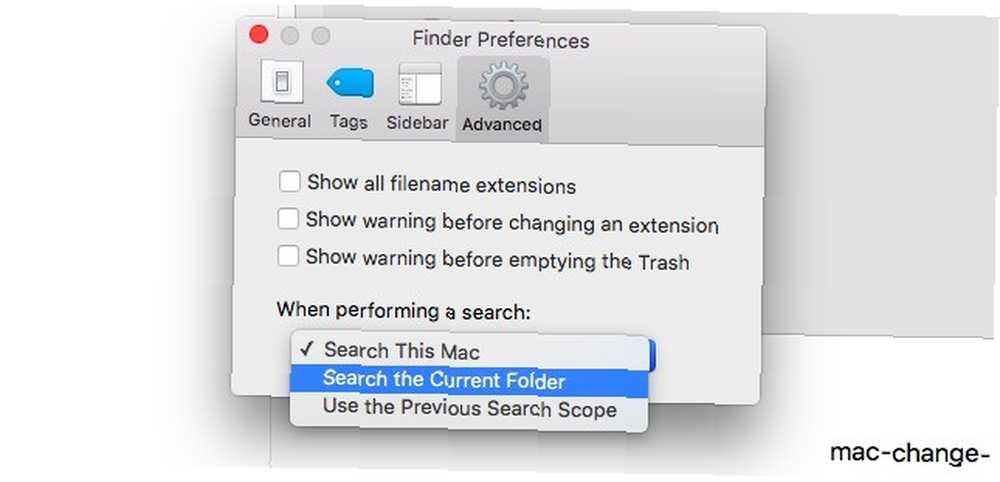
Remapper les clés pour plus de commodité
Les positions inversées du Ctrl et Alt équivalents sur le Mac et le manque de clés comme PgUp, PgDn, PrntScrn, et Retour arrière peut ne pas sembler un gros problème lorsque vous avez basculé sur un Mac Basculer sous Windows? Conseils essentiels sur le clavier pour les débutants Mac Vous passez de Windows? Conseils essentiels sur le clavier pour les débutants Mac Le passage d'un PC Windows à un Mac peut être un choc pour les nouveaux utilisateurs. Voici donc un guide de démarrage rapide sur la configuration du clavier Mac. cent pour cent. De même, le manque de fonctionnalités de type Mac n'aura pas beaucoup d'importance si vous êtes habitué à Windows maintenant. Mais si vous devez basculer trop souvent entre un Mac et un PC, le fait de devoir faire face à de telles différences peut vous donner envie de crier de frustration..
si bizarre… de passer de windows à mac en windows, continuez à appuyer sur les mauvais raccourcis du clavier pic.twitter.com/9s7El0WPaP
- Frederic Alpers (@fredericalpers) 3 juillet 2016
Double démarrage de Windows sur votre Mac ou obtention d'un clavier tout-en-un commun Les 10 meilleurs claviers tout-en-un sans fil pour Mac et PC Les 10 meilleurs claviers tout-en-un sans fil pour Mac et PC Tout-en-un sans fil les claviers peuvent transformer n'importe quel ordinateur ennuyeux en un PC de cinéma maison passionnant. Lequel devriez-vous acheter? pour votre Mac et votre PC peut économiser votre santé mentale. Une autre solution partielle consiste à réutiliser des clés moins utilisées pour compenser celles qui manquent ou qui créent de la confusion sur un périphérique quelconque - sur votre Mac dans ce cas..
Tous les claviers PC ne sont pas construits de la même manière. Par exemple, il pourrait y avoir Gagner et Fn clés en sandwich entre Ctrl et Alt ou juste le Gagner clé ou le pavé numérique est peut-être manquant. Pour plus de commodité, vous devrez remapper les touches Mac. Comment remapper les touches de fonction de votre Mac et faire tout ce que vous voulez. Comment remapper les touches de fonction de votre Mac et tout ce que vous voulez. Voici comment remapper le clavier de votre Mac pour renforcer les touches de fonction. peut faire beaucoup plus avec une certaine personnalisation. basé sur le placement de la clé sur votre Clavier PC. Installez une application comme Karabiner pour obtenir un contrôle total sur le remappage.

Ignorez l'application si vous souhaitez simplement désactiver les touches de modification embêtantes ou permuter les fonctions entre elles. Vous pouvez le faire à partir de Préférences Système> Clavier> Clavier. Là, cliquez sur le Touches de modification… bouton. Ceci ouvre une boîte de dialogue dans laquelle vous pouvez, par exemple, tourner le bouton ctrl clé dans le commander clé, ou désactiver le verrouillage des majuscules clé.
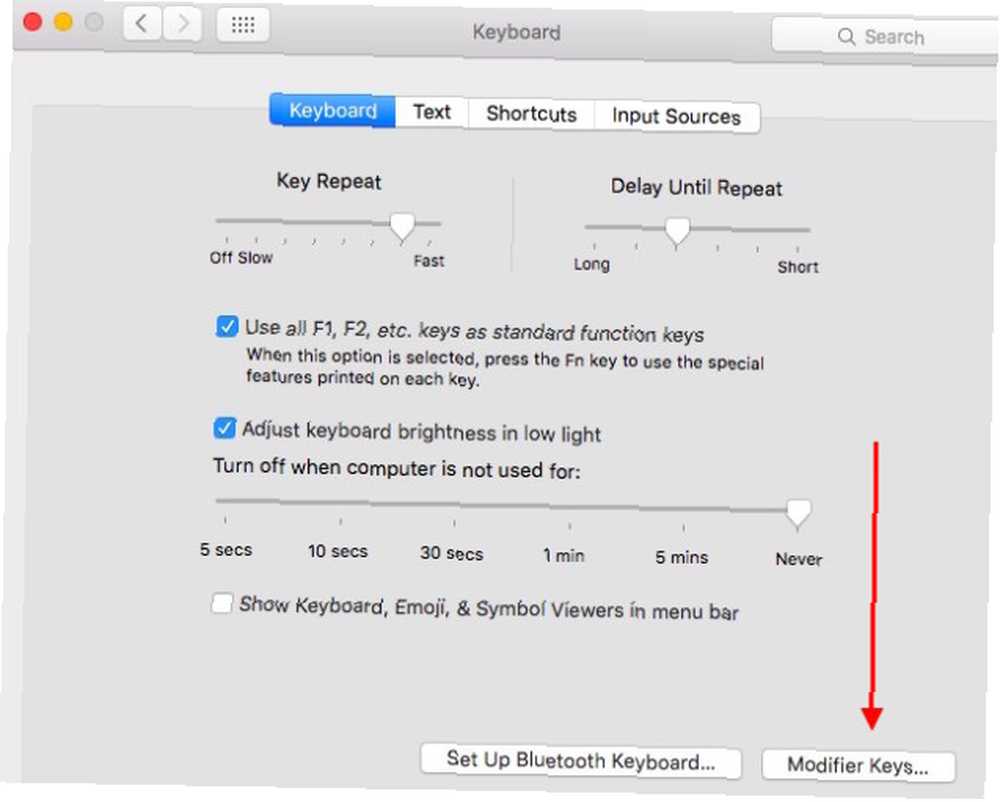
Mappez vos raccourcis clavier préférés
Quand tu continues à frapper Entrer Pour ouvrir des fichiers dans le Finder plusieurs fois par jour et obtenir le nom de fichier sélectionné, vous savez qu'il est temps de porter vos macros raccourcis favoris de Windows vers macOS. Heureusement, vous pouvez remplacer un raccourci ou en créer un sur votre Mac.
Se diriger vers Préférences Système> Clavier> Raccourcis premier. Vous trouverez dans cette section les raccourcis que Apple a déjà configurés pour vous. Pour toute fonction répertoriée dans cette section, vous pouvez ajouter un raccourci ou remplacer celui existant. Pour ce faire, sélectionnez le champ de raccourci et entrez le raccourci que vous souhaitez utiliser. Veillez également à cocher la case correspondante pour activer l'utilisation de ce raccourci.
Jusqu'à ce que vous puissiez créer des raccourcis clavier personnalisés pour les éléments de menu dans des applications Mac arbitraires, je suis sûr que cela va changer la donne
- Thomas Millar (@thmsmlr) le 26 mai 2016
Pour créer un nouveau raccourci, sélectionnez Raccourcis d'applications dans le panneau de gauche et cliquez sur le “+” icône sous le panneau de droite. Voir une nouvelle boîte de dialogue déroulante? Génial! C'est là que vous devez maintenant sélectionner:
- l'application où vous souhaitez que le raccourci fonctionne
- la fonction - exactement tel qu'il apparaît dans le menu de l'application - pour lequel vous créez le raccourci, et
- le raccourci clavier lui-même
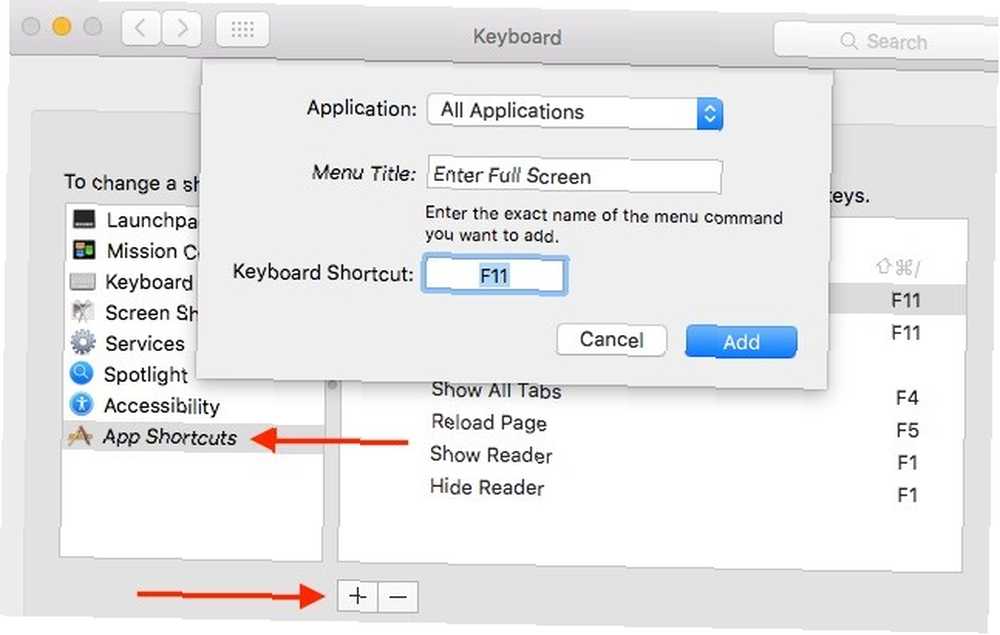
Alors, quels raccourcis Windows Raccourcis clavier Windows 101: le guide ultime Raccourcis clavier Windows 101: le guide ultime Les raccourcis clavier peuvent vous faire gagner du temps. Maîtrisez les raccourcis clavier universels Windows, les astuces clavier pour des programmes spécifiques et quelques autres conseils pour accélérer votre travail. serait très pratique d'avoir sur votre Mac? Ceux-ci, pour commencer:
- f2 - pour renommer le fichier sélectionné (Finder)
- f5 - pour recharger des pages Web (Safari ou tout autre navigateur)
- f11 - pour entrer en mode plein écran (Toutes les applications)
- option + f4 - pour fermer la fenêtre active
- option + entrée - pour obtenir des informations sur le fichier (Finder)
- entrer - pour ouvrir le fichier sélectionné (Finder); vous aurez besoin d'une solution tierce comme XtraFinder (gratuite) pour celui-ci
Obtenir un menu de démarrage
Le dock de votre Mac est une fonctionnalité intéressante, mais dans un souci de correspondance avec votre PC, vous pouvez vous en débarrasser et installer un menu déroulant Barre de tâches et Menu de démarrage à la place. L'application uBar (20 $, essai gratuit) rend cela possible. Voici un aperçu de ce qui remplacera votre dock:
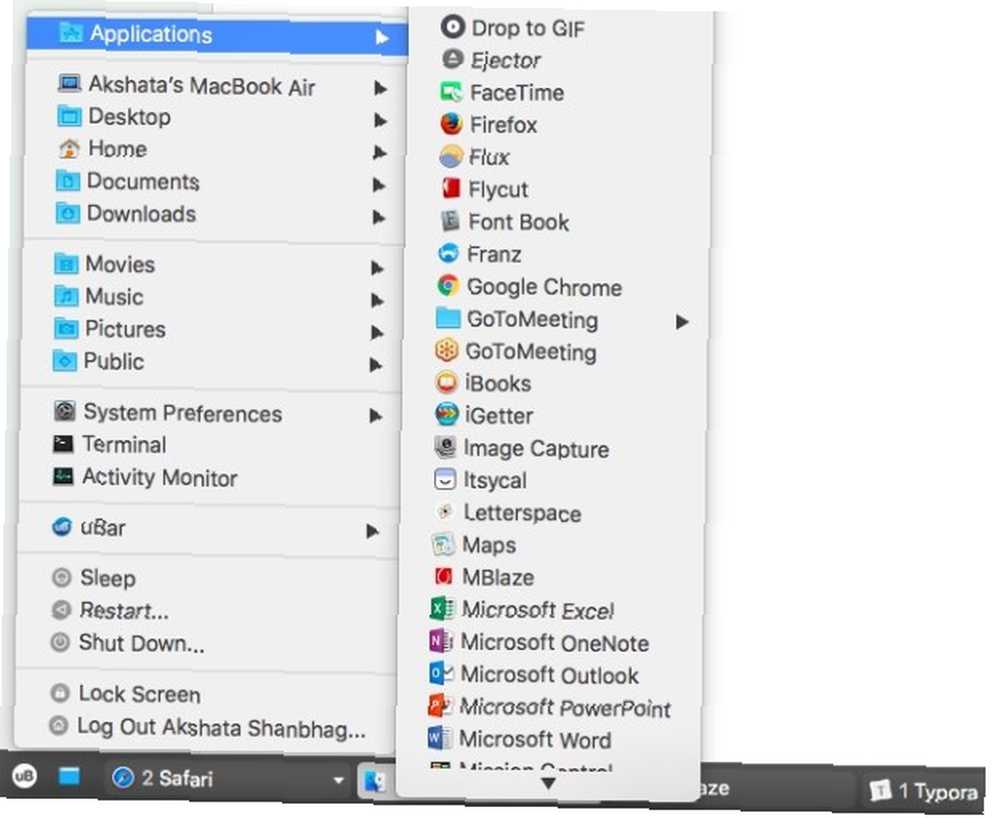
Si vous souhaitez conserver le dock tel quel, mais souhaitez lui donner un peu plus de puissance, installez Hyperdock. Il offre des prévisualisations et des fonctionnalités de capture de fenêtre similaires à Windows sur le dock de votre Mac..
Obtenir des applications communes
Installez les versions macOS de vos applications préférées et les plus utilisées de Windows. Vous ne trouvez pas de contrepartie macOS pour une application? Faites ce qu'il y a de mieux: recherchez une application qui se rapproche le plus de Windows en termes d'interface et de fonctionnalités de base..
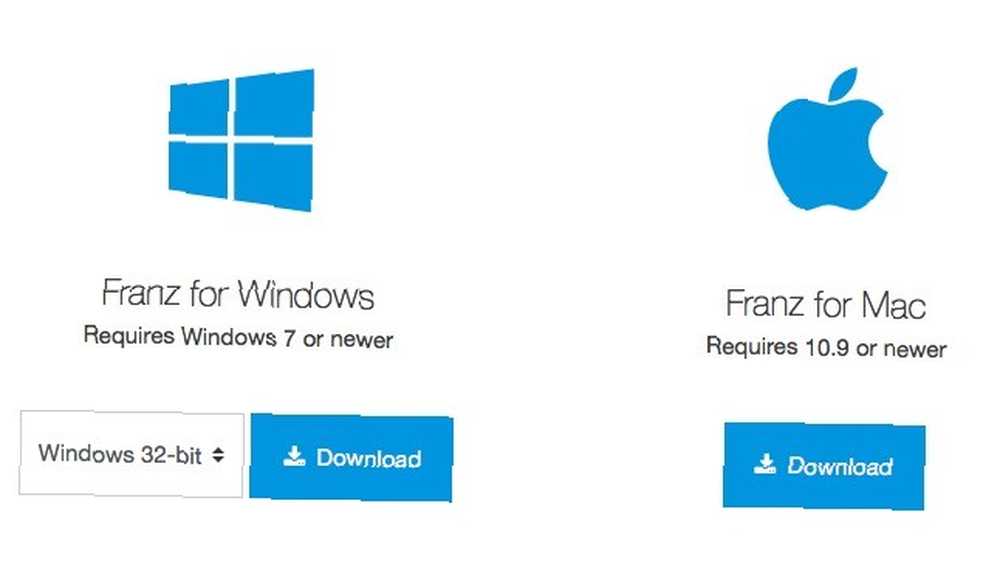 Mieux encore, aller à la plate-forme agnostique et à la chasse aux applications Web gratuites. Ceux-ci ne manquent pas et vous pouvez même les transformer en applications de bureau avec Fluid (gratuit à 4,99 $).
Mieux encore, aller à la plate-forme agnostique et à la chasse aux applications Web gratuites. Ceux-ci ne manquent pas et vous pouvez même les transformer en applications de bureau avec Fluid (gratuit à 4,99 $).
L'utilisation de @focusatwill dans une application de barre de notification autonome, grâce à Fluid (Mac), évite ainsi les distractions Web. pic.twitter.com/PBe4IXWiOk
- Lionel Davoust (@lioneldavoust) 20 avril 2016
Dans cette phase expérimentale, utilisez des applications gratuites ou fournies avec un essai gratuit. Vous ne voulez pas dépenser trop d'argent sur des applications que vous n'êtes même pas sûr de vouloir.
Créer un référentiel de fichiers partagés
Configurez votre application de stockage en nuage sur votre PC et votre Mac. C'est le moyen le plus simple de partager des fichiers entre eux. Si les deux appareils sont sur le même réseau, optez pour une application multiplate-forme telle que Dukto pour le partage de fichiers. Dukto propose le partage de fichiers multiplate-forme et le glisser-déposer. Dukto offre le partage de fichiers multiplate-forme et le glisser-déposer. un fichier; envoyez-le sur le bureau d'un autre ordinateur de votre réseau. Dukto simplifie le partage de fichiers local, quel que soit le système d'exploitation. .
Un mot sur les autorisations de l'application
Certaines des applications répertoriées ici nécessitent des autorisations spéciales pour fonctionner. Pour accorder ces autorisations, il vous suffit de suivre les invites à l'écran qui apparaissent lors de l'installation des applications. Si vous manquez le bateau alors, vous pouvez toujours aller à Sécurité et confidentialité> Confidentialité> Accessibilité donner à ces applications la permission de contrôler votre Mac. Ne vous inquiétez pas, ce n'est pas aussi sinistre que cela puisse paraître.
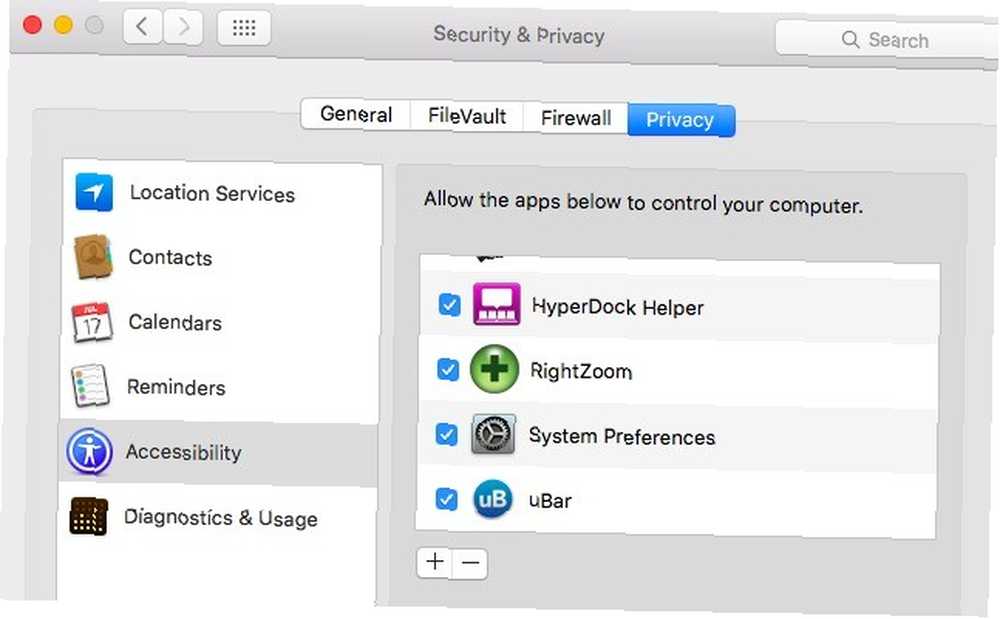
PC à Mac à PC
Ces ajustements peuvent sembler beaucoup de travail (et ils le sont), mais l'impact qu'ils auront sur votre flux de travail est énorme. Oubliez la productivité Ne cherchez plus le secret de la productivité. Il n’ya pas un arrêt complet à la recherche du secret de la productivité. Il n'y a pas un Ne tombez pas dans le bain de soleil. Il n'y a pas de secret à la productivité. Mais la formule magique pourrait consister en seulement trois choses qui peuvent maximiser la façon dont vous faites avancer les choses. , c’est la fin des clics et des pressions de touches involontaires que vous apprécierez le plus. finalement les touches et les boutons sont là où vous vous attendez et faites ce que vous attendez d'eux!
Faites-vous des allers-retours réguliers entre Mac et PC?? Qu'est-ce qui vous rend fou quand vous passez? Comment faites-vous mieux?











